Überblick über Windows File Recovery
Windows File Recovery ist ein kostenloses Tool von Microsoft, das Benutzern helfen soll, verlorene oder gelöschte Dateien von Festplatten, USB-Laufwerken, SD-Karten und mehr wiederherzustellen. Dieses Tool ist in der Lage, eine Vielzahl von Dateitypen wiederherzustellen, z. B. Dokumente, Bilder, Videos und andere.
Einige Benutzer berichten jedoch, dass sie die Fehlermeldung „WinFR erfordert Administratorrechte zur Ausführung. Bitte versuchen Sie es erneut in einem Terminal mit Administratorrechten“, wenn sie versuchen, Windows File Recovery zur Wiederherstellung verlorener Dateien zu verwenden.
Ist der gleiche Fehler auch bei Ihnen aufgetreten? Wenn ja, können Sie diesen Beitrag weiterlesen, da er eine umfassende Anleitung zur Behebung des Fehlers bietet.
Verwenden Sie ein alternatives Datenwiederherstellungstool zur Windows File Recovery
Bevor Sie den Fehler „WinFR benötigt Administratorrechte zum Ausführen“ auf Ihrem Computer beheben, sollten Sie überlegen, was für Sie in diesem Moment wichtiger ist: die Wiederherstellung der verlorenen Daten oder die Behebung des Fehlers „WinFR benötigt Administratorrechte zum Ausführen“.
Wenn die verlorenen Daten sehr wichtig sind, können Sie ein alternatives Tool zur Windows File Recovery verwenden – MiniTool Partition Wizard, um zunächst alle verlorenen Dateien wiederherzustellen. Es bietet die Datenwiederherstellungsfunktion, mit der Sie Daten von verschiedenen Geräten problemlos wiederherstellen können.
Darüber hinaus kann dieses funktionsreiche Tool Ihnen auch helfen, die Festplatte zu partitionieren, Laufwerksbuchstaben zu ändern, die Festplatte auf Fehler zu überprüfen, SD-Karten mit FAT32 zu formatieren, die Clustergröße zu ändern, MBR in GPT zu konvertieren, MBR neu zu erstellen und vieles mehr.
Nachdem Sie MiniTool Partition Wizard heruntergeladen und auf Ihrem Computer installiert haben, können Sie wie folgt vorgehen, um Ihre verlorenen Dateien wiederherzustellen:
MiniTool Partition Wizard DemoKlicken zum Download100%Sauber & Sicher
- Starten Sie MiniTool Partition Wizard auf Ihrem Computer.
- Klicken Sie in der oberen Symbolleiste auf die Funktion Daten wiederherstellen.
- Wählen Sie die Partition aus, auf der die Daten gespeichert sind, die Sie wiederherstellen möchten, und klicken Sie auf Scannen.
- Warten Sie, bis der Scanvorgang abgeschlossen ist.
- Sobald der Scanvorgang abgeschlossen ist, wählen Sie die benötigten Dateien aus dem Ergebnis aus.
- Klicken Sie auf die Schaltfläche Speichern in der unteren rechten Ecke.
- Wählen Sie einen Speicherort für die wiederhergestellten Dateien und klicken Sie auf OK.
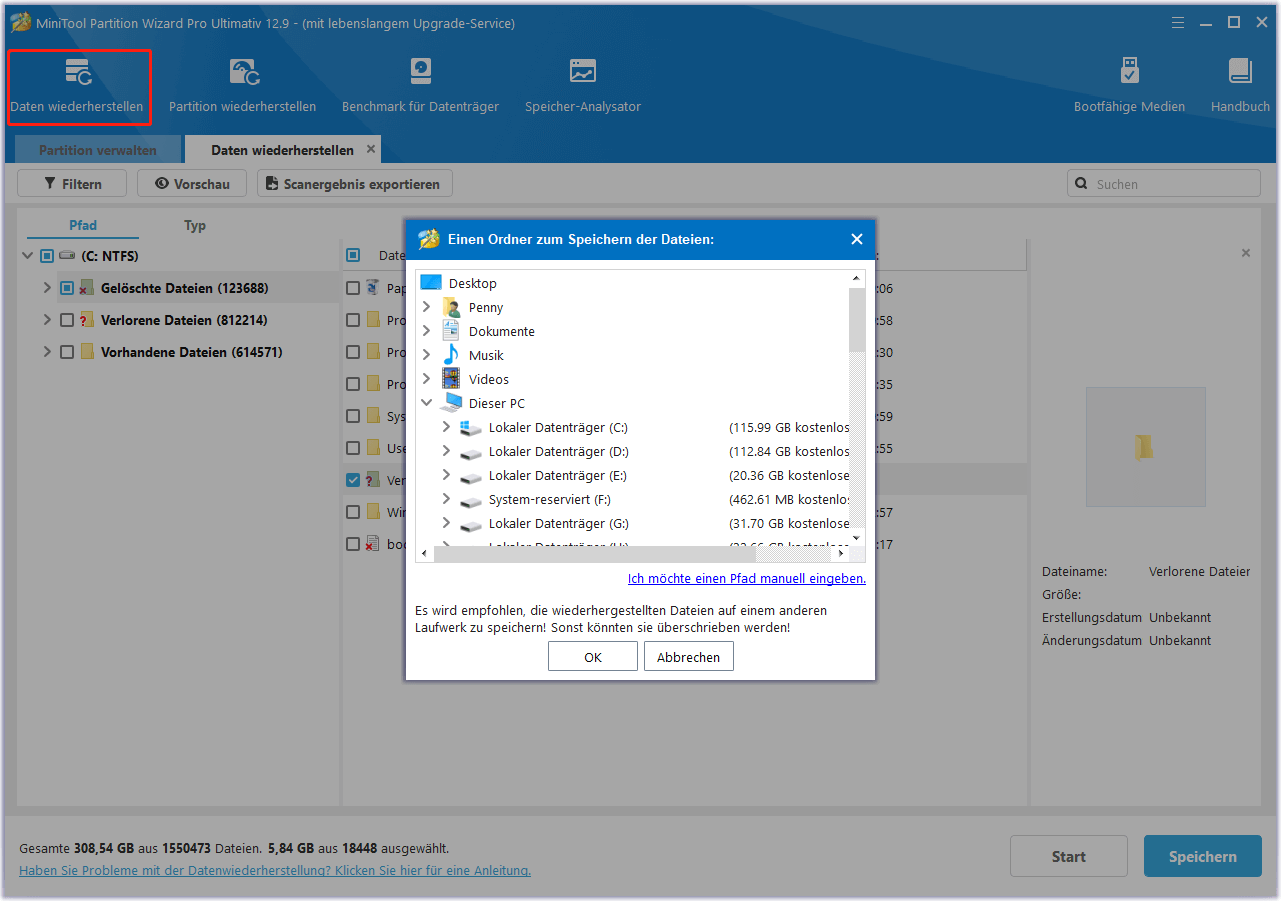
Wie behebt man die Fehlermeldung „WinFR benötigt zum Ausführen Administratorrechte“?
Wie behebt man die Fehlermeldung „WinFR erfordert zur Ausführung Administratorrechte“? In diesem Abschnitt habe ich einige nützliche Lösungen zusammengefasst. Sie können diese Methoden nacheinander ausprobieren, bis Sie den Fehler erfolgreich behoben haben.
Lösung 1. Überprüfen Sie das Microsoft-Konto
Wenn Sie sich nicht als Administrator bei Ihrem Microsoft-Konto angemeldet haben, kann es leicht zu der Fehlermeldung „WinFR erfordert Administratorrechte zur Ausführung“ kommen. In diesem Fall können Sie die folgenden Schritte ausführen, um Ihr Konto zu überprüfen:
Schritt 1. Drücken Sie gleichzeitig die Tasten Win + I, um das Fenster Einstellungen zu öffnen.
Schritt 2. Wählen Sie im Popup-Fenster Konten > Ihre Infos und bestätigen Sie, ob das Konto Administrator ist.
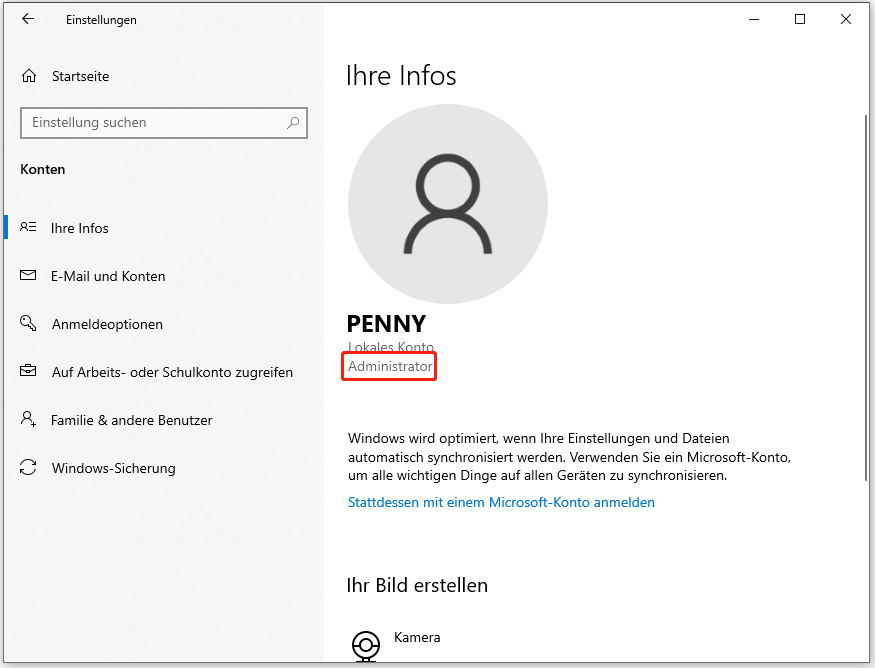
Schritt 3. Wenn das Konto, mit dem Sie sich angemeldet haben, kein Administrator ist, müssen Sie im linken Bereich E-Mail und Konten auswählen, um alle Konten auf dem Computer anzuzeigen.
Schritt 4. Klicken Sie auf Konto hinzufügen, um sich bei dem Konto anzumelden, wenn Sie Windows File Recovery herunterladen.
Schritt 5. Starten Sie anschließend Windows File Recovery erneut und überprüfen Sie, ob der Fehler behoben wurde.
Lösung 2. Verwenden Sie andere Wege, um Windows File Recovery zu öffnen
Wenn Sie die Fehlermeldung „WinFR erfordert Administratorrechte zur Ausführung“ erhalten, wenn Sie im Suchfeld nach Windows File Recovery suchen und auf Als Administrator ausführen klicken, können Sie versuchen, Windows File Recovery auf andere Weise zu starten, z. B. über den Microsoft Store oder Windows PowerShell. Hier ist der Weg:
Verwenden Sie den Microsoft Store:
- Starten Sie den Microsoft Store auf Ihrem Computer.
- Suchen Sie nach Windows File Recovery.
- Klicken Sie dann auf Öffnen.
- Klicken Sie im UAC-Fenster auf Ja.
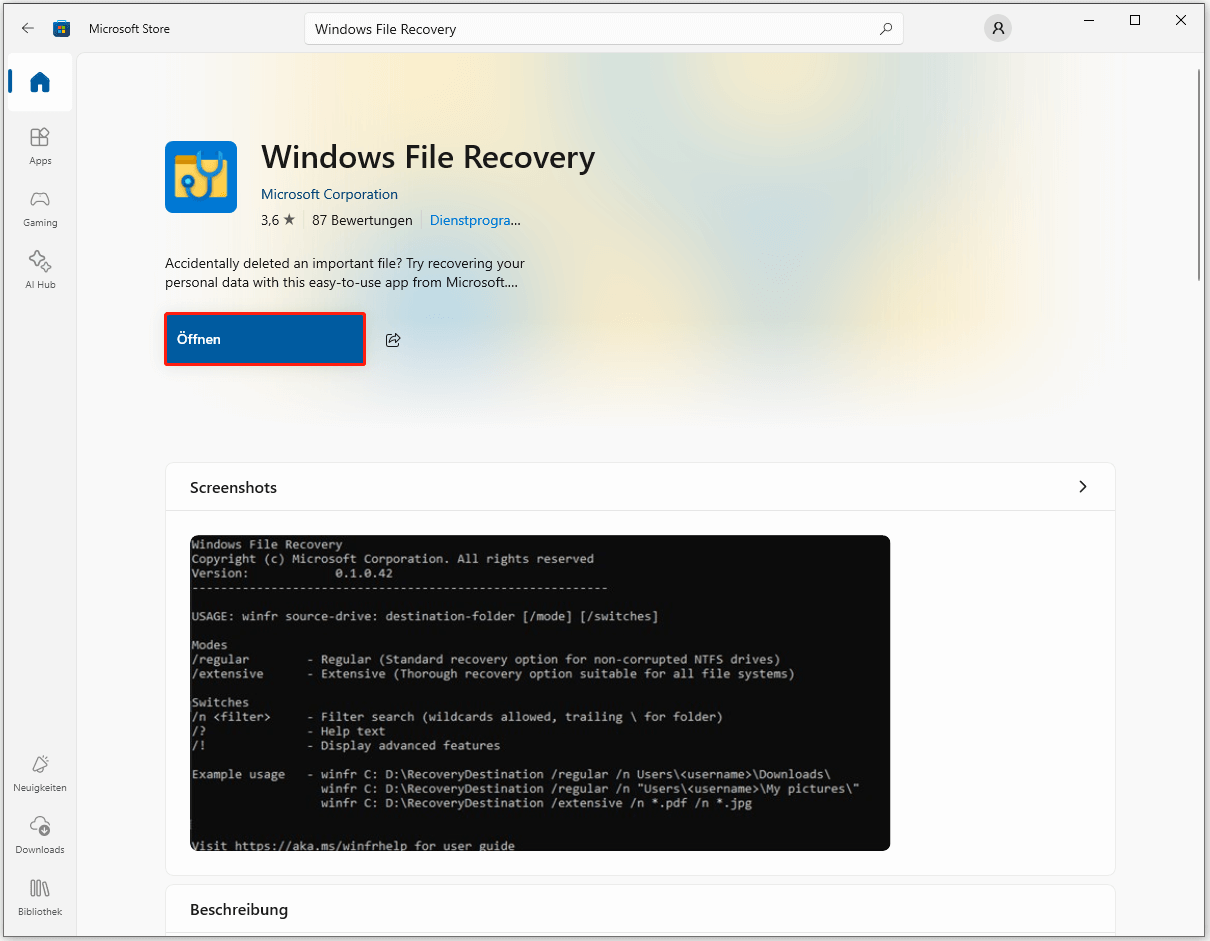
Verwenden Sie Windows PowerShell:
- Drücken Sie die Tasten Win + X gleichzeitig, um das Menü Quick Link zu öffnen.
- Wählen Sie Windows PowerShell (Administrator) aus dem Menü.
- Klicken Sie im UAC-Fenster auf Ja.
- Geben Sie anschließend „winfr“ ein und drücken Sie die Eingabetaste.
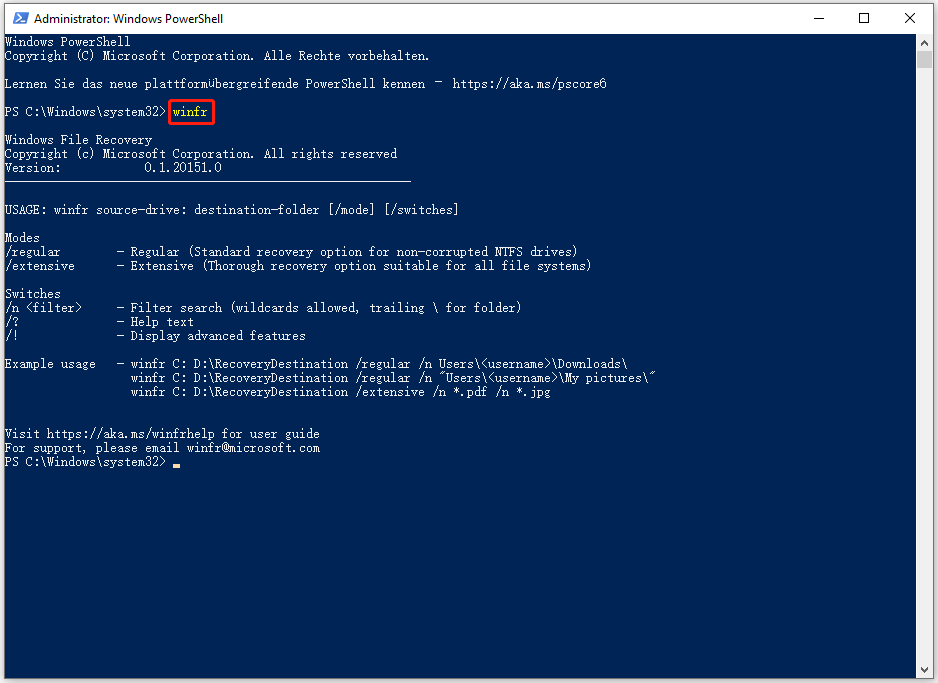
Lösung 3. Installieren Sie Windows File Recovery neu
Wenn keiner der oben genannten Wege Ihnen helfen kann, den Fehler „WinFR erfordert Administratorrechte zum Ausführen“ zu beheben, können Sie versuchen, die Windows File Recovery neu zu installieren. Hier wird beschrieben, wie Sie das tun können:
Schritt 1. Öffnen Sie das Quick Link-Menü, und wählen Sie Apps und Features aus dem Menü.
Schritt 2. Scrollen Sie im Fenster Apps und Features nach unten, um Windows File Recovery zu finden. Wählen Sie es aus, und klicken Sie zweimal auf Deinstallieren, um die Deinstallation von Ihrem PC zu bestätigen.
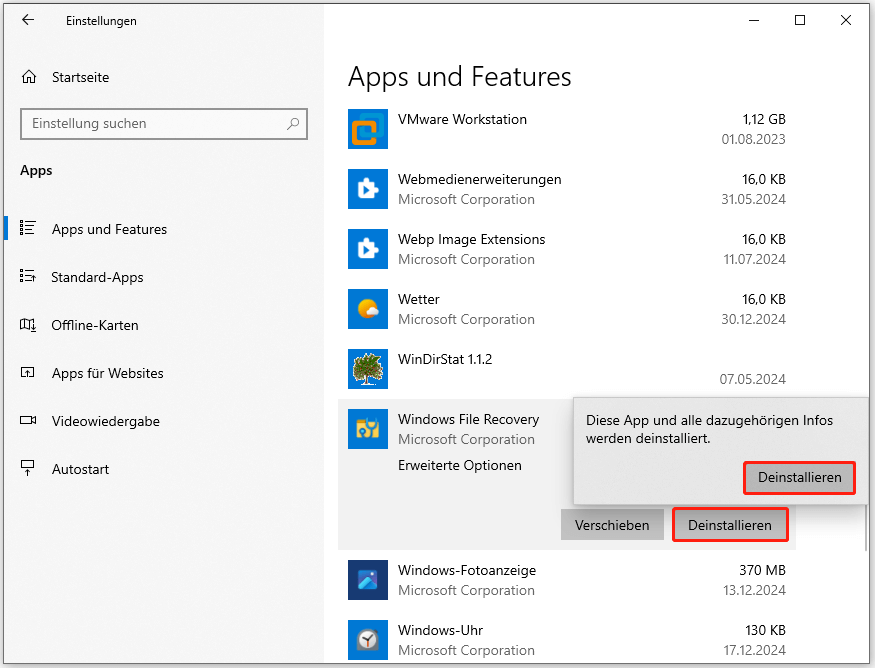
Schritt 3. Starten Sie dann den Microsoft Store auf Ihrem PC, geben Sie „Windows File Recovery“ in das Suchfeld ein und drücken Sie die Eingabetaste.
Schritt 4. Finden Sie Windows File Recovery in den Suchergebnissen, wählen Sie es aus und klicken Sie auf Herunterladen. Folgen Sie dann den Anweisungen auf dem Bildschirm, um Windows File Recovery herunterzuladen und zu installieren.
Schritt 5. Überprüfen Sie anschließend, ob die Fehlermeldung „WinFR erfordert zur Ausführung Administratorrechte“ behoben ist.
Unterm Strich
In diesem Beitrag wird MiniTool Partition Wizard vorgestellt, ein alternatives Tool für die Windows File Recovery, das bei der Wiederherstellung verlorener Daten hilft, wenn die Fehlermeldung „WinFR erfordert Administratorrechte zur Ausführung“ auftritt. Außerdem werden hilfreiche Methoden zur Behebung des Fehlers vorgestellt.
Wenn Sie bei der Verwendung von MiniTool Partition Wizard Probleme haben, können Sie uns per E-Mail an [email protected] kontaktieren. Wir werden Ihnen so schnell wie möglich antworten.